
时间:2020-11-15 17:55:38 来源:www.win10xitong.com 作者:win10
你有没有在使用win10系统的时候遇到过win10预览版系统设置免打扰时间这样的情况?一位网友反馈说他恰好遇到了。确实这个win10预览版系统设置免打扰时间的问题对于很多用户来说比较少见,遇到了就不知道如何解决。那win10预览版系统设置免打扰时间的情况能不能处理呢?我们大家只需要这样操作:1、使用Win+R打开运行,输入gpedit.msc,点击确定;2、打开组策略编辑器,展开用户配置—管理模板—开始菜单和任务栏就行了。如果各位网友还是一头雾水,那我们再来详细的学习一下win10预览版系统设置免打扰时间的具体处理手法。
小编推荐下载:win10纯净版
操作步骤:
1.使用Win R打开运行,进入gpedit.msc,点击确定;
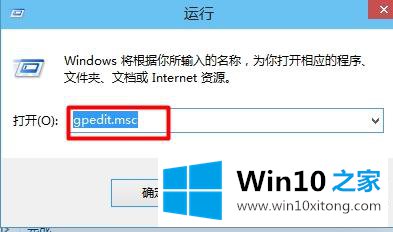
2.打开组策略编辑器,展开用户配置-管理模板-开始菜单和任务栏;
3.双击打开“设置每日请勿打扰时间的开始时间”;
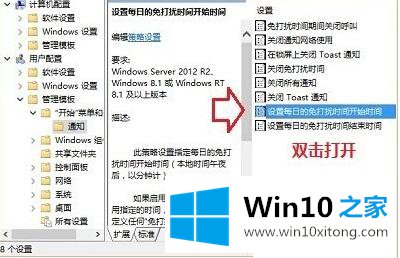
4.点击“启用”设置不中断的时间范围,点击“应用”退出编辑器。
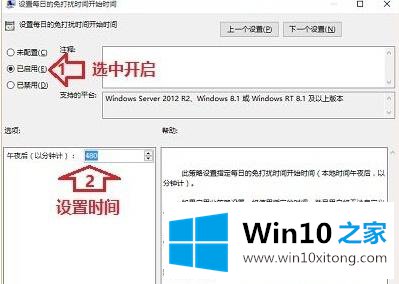
设置后,win10系统的消息中心不会在我们设置的时间范围内发送推送消息。有需要的用户不妨按照上述步骤进行设置。
有关win10预览版系统设置免打扰时间怎么解决的方法就是以上全部的内容了,各位的问题不知道有没有得到解决呢?如果你还有别的windows系统相关的问题,可以继续在本站查找阅读。